
جدول المحتويات:
- الخطوة 1: الخطة الكاملة
- الخطوة الثانية: المواد المستخدمة
- الخطوة 3: الأدوات المستخدمة
- الخطوة 4: مخطط الدائرة وتصميم ثنائي الفينيل متعدد الكلور
- الخطوة 5: نقل الحبر (اخفاء)
- الخطوة 6: النقش
- الخطوة 7: الحفر
- الخطوة 8: اللحام
- الخطوة 9: توصيل الأسلاك
- الخطوة 10: قص القطع
- الخطوة 11: الانتهاء من القطع
- الخطوة 12: عمل فتحة لـ USB ودبابيس الإدخال / الإخراج
- الخطوة 13: توصيل المحول
- الخطوة 14: صمغ جميع الأجزاء معًا
- الخطوة 15: إصلاح البطارية وثنائي الفينيل متعدد الكلور
- الخطوة 16: توصيل وصلة التحويل
- الخطوة 17: توصيل المصابيح
- الخطوة 18: توصيل Arduino بـ PCB
- الخطوة 19: وضع Arduino
- الخطوة 20: تركيب القطعة العلوية
- الخطوة 21: ضع الملصقات على 4 جوانب
- الخطوة 22: ضع الملصقات على الجانب العلوي والسفلي
- الخطوة 23: بعض الأعمال الفنية
- الخطوة 24: تطبيق رمز Arduino
- الخطوة 25: المنتج النهائي
- مؤلف John Day [email protected].
- Public 2024-01-30 07:36.
- آخر تعديل 2025-01-23 12:53.

مرحبا بالجميع….
كلهم على دراية بالاردوينو. إنها في الأساس منصة نماذج إلكترونية مفتوحة المصدر. إنه كمبيوتر متحكم صغير ذو لوحة واحدة. وهي متوفرة في أشكال مختلفة نانو ، أونو ، إلخ … كلها تستخدم في صنع المشاريع الإلكترونية. تكمن جاذبية Arduino في أنها بسيطة وسهلة الاستخدام ومفتوحة المصدر ورخيصة. إنه مصمم لكل شخص ليس على دراية بالإلكترونيات. لذلك يتم استخدامه على نطاق واسع من قبل الطلاب والهواة لإنجاز مشاريعهم بشكل أكثر جاذبية.
أنا طالب إلكتروني ، لذا فأنا على دراية بأردوينو. هنا قمت بتعديل Arduino Uno لمستخدمي Arduino الذين لا يأتون من خلفية إلكترونية (أو لكل واحد). لذلك قمت هنا بتحويل لوحة Arduino Uno إلى "مختبر Arduino محمول". إنها تساعد كل من يحتاجها محمولة. تكمن المشاكل المرتبطة بلوحة Arduino في أنها تحتاج إلى مصدر طاقة خارجي وهي عبارة عن ثنائي الفينيل متعدد الكلور عارية ، لذا فإن الاستخدام الخشن يضر بلوحة PCB. لذلك أقوم هنا بإضافة مصدر طاقة داخلي متعدد الوظائف وتوفير غطاء واقي للدائرة بأكملها. وبهذه الطريقة ، قمت بإنشاء "مختبر Arduino محمول" لكل شخص. لذلك أنشأت معملًا إلكترونيًا يناسب جيبك. إذا لم تكن في منزلك أو في المختبر ، لكنك بحاجة إلى اختبار فكرة جديدة في دائرة ، فهذا يجعل ذلك عمليًا. إذا كنت ترغب في ذلك ، يرجى قراءة خطوات صنع …
الخطوة 1: الخطة الكاملة



خطتي هي إضافة وحدة إمداد طاقة وغطاء للجميع. لذلك نخطط أولاً حول مصدر الطاقة.
مزود الطاقة
لتشغيل Arduino ، نضيف خلية Li-ion. لكن جهده 3.7 فولت فقط. لكننا نحتاج إلى إمداد 5 فولت ، لذلك أضفنا محول تعزيز يجعل 5 فولت من 3.7 فولت. لشحن خلية Li-ion ، أضف دائرة شاحن ذكية تحافظ على خلية Li-ion في حالة جيدة. للإشارة إلى حالة الجهد المنخفض للبطارية ، أضف دائرة إضافية للإشارة إلى أنها بحاجة إلى الشحن. هذا هو التخطيط لقسم امدادات الطاقة.
هنا نستخدم مكونات SMD فقط لهذا المشروع. لأننا بحاجة إلى ثنائي الفينيل متعدد الكلور صغير الحجم. كما يعمل هذا العمل SMD على تحسين مهاراتك. التالي هو الغطاء الواقي.
أغطية واقية
بالنسبة للغطاء الواقي ، أخطط لاستخدام لوحات الأسماء البلاستيكية. الشكل المسطح مستطيل ويحدث ثقوبًا لمنافذ الإدخال / الإخراج ومنفذ USB. ثم خطط لإضافة بعض الملصقات البلاستيكية الملونة كعمل فني لتحسين الجمال.
الخطوة الثانية: المواد المستخدمة





اردوينو اونو
لوحة اسم بلاستيكية سوداء
ملصقات بلاستيكية (بألوان مختلفة)
خلية ليثيوم أيون
يرتدون النحاس
المكونات الإلكترونية - IC ، المقاومات ، المكثفات ، الثنائيات ، المحاثات ، L. E. D (جميع القيم معطاة في مخطط الدائرة)
فيفي كويك (غراء فوري)
جندى
تدفق
مسامير
شريط مزدوج من جانب الخ….
المكونات الإلكترونية مثل المقاومات والمكثفات وغيرها مأخوذة من لوحات الدوائر القديمة. إنه يقلل من المشروع ويعطي أرضًا صحية أفضل من خلال تقليل النفايات. الفيديو حول إزالة اللحام SMD مذكور أعلاه. من فضلك شاهده.
الخطوة 3: الأدوات المستخدمة



الأدوات التي أستخدمها في هذا المشروع مذكورة في الصور أعلاه. أنت تختار الأدوات المناسبة لك. فيما يلي قائمة بالأدوات التي أستخدمها.
محطة لحام
آلة الحفر مع مثقاب
كماشة
مفك براغي
متجرد الأسلاك
مقص
مسطرة
ملف
منشارا
ملاقيط
آلة تثقيب الورق إلخ….
هام: - استخدم الأدوات بعناية. تجنب الحوادث من الأدوات.
الخطوة 4: مخطط الدائرة وتصميم ثنائي الفينيل متعدد الكلور



تم إعطاء مخطط الدائرة أعلاه. أرسم مخطط الدائرة في برنامج EasyEDA. ثم يتم تحويل الدائرة إلى تخطيط ثنائي الفينيل متعدد الكلور باستخدام نفس البرنامج ويتم تقديم التخطيط أعلاه. بالنظر أيضًا إلى ملف جربر وتخطيط دائرة PDF الموضح أدناه كملفات قابلة للتنزيل.
تفاصيل الدائرة
الجزء الأول هو دائرة حماية البطارية التي تحتوي على IC DW01 وواحد mosfet IC 8205SS. يتم استخدامه لحماية ماس كهربائى ، وحماية الشحن الزائد وحماية التفريغ العميق. كل هذه الميزات التي يوفرها IC و IC تتحكم في mosfet لتشغيل / إيقاف تشغيل البطارية. تحتوي أجهزة mosfets أيضًا على صمامات ثنائية منحرفة عكسية داخليًا لشحن البطارية بدون مشكلة. إذا كنت مهتمًا بمعرفة المزيد حول هذا الموضوع ، فيرجى زيارة مدونتي ، الرابط أدناه ،
0creativeengineering0.blogspot.com/2019/05/intelligent-li-ion-cell-management.html
الجزء الثاني هو دائرة شحن الخلية. تحتاج خلية Li-ion إلى عناية خاصة لشحنها. لذلك يتحكم هذا الشحن IC TP4056 في عملية الشحن بطريقة آمنة. تيار الشحن ثابت عند 120 مللي أمبير ويوقف عملية الشحن عندما تصل الخلية إلى 4.2 فولت. كما أن لديها 2 حالة LED للإشارة إلى الشحن وحالة الشحن الكاملة. إذا كنت مهتمًا بمعرفة المزيد حول هذا الموضوع ، فيرجى زيارة مدونتي ، الرابط أدناه ،
0creativeengineering0.blogspot.com/2019/05/diy-li-ion-cell-charger-using-tp4056.html
الجزء الثالث هو دارة إشارة البطارية المنخفضة. تم تصميمه عن طريق توصيل الأسلاك LM358 op-amp كمعامل مقارن. يشير عن طريق تشغيل الصمام عندما تحتاج الخلية إلى الشحن.
الجزء الأخير هو محول الدفع 5V. يعمل على زيادة جهد الخلية 3.7 فولت إلى 5 فولت لاردوينو. تم تصميمه باستخدام MT3608 IC. إنه محول دفعة 2A. يعمل على زيادة الجهد المنخفض باستخدام المكونات الخارجية مثل المحث والصمام الثنائي والمكثف. إذا كنت مهتمًا بمعرفة المزيد عن محول التعزيز والدائرة ، فيرجى زيارة مدونتي ، الرابط أدناه ،
0creativeengineering0.blogspot.com/2019/05/diy-tiny-5v-2a-boost-converter-simple.html
إجراءات
اطبع تخطيط PCB في ورق لامع (ورق صور) باستخدام آلة فوتوستات أو طابعة ليزر
قطعها إلى تخطيطات واحدة باستخدام مقص
اختر واحدة جيدة لمزيد من المعالجة
الخطوة 5: نقل الحبر (اخفاء)




إنها طريقة لنقل تخطيط ثنائي الفينيل متعدد الكلور المطبوع إلى الكسوة النحاسية لعملية الحفر في صناعة ثنائي الفينيل متعدد الكلور. يتم نقل التصميم الموجود في ورق الصور إلى الغلاف النحاسي باستخدام المعالجة الحرارية بمساعدة صندوق حديدي. ثم تتم إزالة الورق باستخدام الماء ، وإلا فلن نحصل على تصميم مثالي دون أي ضرر. ويرد أدناه الإجراء الحكيم.
خذ الحجم المطلوب من النحاس المغطى
قم بتنعيم حوافها باستخدام ورق رملي
نظف الجانب النحاسي باستخدام ورق الصنفرة
قم بتطبيق التخطيط المطبوع على الكسوة النحاسية كما هو موضح في الصورة وقم بلصقها في مكانها باستخدام شريط التشيلو
قم بتغطيته باستخدام ورقة أخرى مثل ورقة الأخبار
قم بتسخينه (إلى الجانب حيث تم وضع الورق المطبوع) باستخدام صندوق حديد لمدة 10-15 دقيقة
انتظر بعض الوقت لتبريده
ثم ضعه في الماء
بعد دقيقة واحدة قم بإزالة الورق باستخدام أصابعك بعناية
تحقق من وجود أي عيوب ، إن وجدت ، يرجى تكرار هذه العملية
تمت عملية نقل النغمة (الإخفاء)
الخطوة 6: النقش




إنها عملية كيميائية لإزالة النحاس غير المرغوب فيه من النحاس المغطى بناءً على تخطيط ثنائي الفينيل متعدد الكلور. بالنسبة لهذه العملية الكيميائية ، نحتاج إلى محلول كلوريد الحديديك (محلول التنميش). المحلول يذيب النحاس غير المقنع في المحلول. لذلك من خلال هذه العملية نحصل على ثنائي الفينيل متعدد الكلور كما هو الحال في تخطيط ثنائي الفينيل متعدد الكلور. يتم إعطاء الإجراء لهذه العملية أدناه.
خذ PCB المقنع الذي تم القيام به في الخطوة السابقة
خذ مسحوق كلوريد الحديديك في علبة بلاستيكية وقم بإذابه في الماء (تحدد كمية المسحوق التركيز ، وتركيز أعلى يثبت العملية ولكن في بعض الأحيان يتلف PCB الموصى به هو تركيز متوسط)
تزج ثنائي الفينيل متعدد الكلور ملثمين في المحلول
انتظر بضع ساعات (تحقق بانتظام من اكتمال النقش أم لا) (ضوء الشمس يثبت العملية أيضًا)
بعد الانتهاء من النقش الناجح ، قم بإزالة القناع باستخدام ورق رملي
قم بتنعيم الحواف مرة أخرى
تنظيف ثنائي الفينيل متعدد الكلور
لقد فعلنا صنع ثنائي الفينيل متعدد الكلور
الخطوة 7: الحفر



الحفر هو عملية عمل ثقوب صغيرة في ثنائي الفينيل متعدد الكلور. لقد فعلت ذلك باستخدام حفار يدوي صغير. الثقب يصنع من خلال مكونات الثقب ولكني أستخدم مكونات SMD فقط هنا. لذا فإن الثقوب مخصصة لتوصيل الأسلاك بثنائي الفينيل متعدد الكلور وفتحات التراكم. الإجراء معطى أدناه.
خذ PCB وحدد المكان الذي تحتاج إلى عمل الثقوب فيه
استخدم قطعة صغيرة (<5 مم) للحفر
حفر جميع الثقوب بعناية دون إحداث أي ضرر لثنائي الفينيل متعدد الكلور
تنظيف ثنائي الفينيل متعدد الكلور
لقد انتهينا من عملية الحفر
الخطوة 8: اللحام





لحام SMD أصعب قليلاً من العادي من خلال لحام الثقب. الأدوات الرئيسية لهذه الوظيفة هي ملاقط ومسدس هواء ساخن أو مكواة لحام دقيقة. اضبط مسدس الهواء الساخن على درجة حرارة 350 درجة مئوية. زيادة التسخين لبعض الوقت تتلف المكونات. لذلك قم بتطبيق كمية محدودة من الحرارة على ثنائي الفينيل متعدد الكلور. الإجراء معطى أدناه.
تنظيف ثنائي الفينيل متعدد الكلور باستخدام منظف ثنائي الفينيل متعدد الكلور (كحول أيزو بروبيل)
ضع معجون اللحام على جميع الفوط الموجودة في ثنائي الفينيل متعدد الكلور
ضع جميع المكونات على لوحتها باستخدام ملاقط بناءً على مخطط الدائرة
تحقق مرة أخرى من أن جميع موضع المكونات صحيحة أم لا
استخدم مسدس الهواء الساخن بسرعة هواء منخفضة (تؤدي السرعة العالية إلى اختلال المكونات)
تأكد من أن جميع التوصيلات جيدة
قم بتنظيف ثنائي الفينيل متعدد الكلور باستخدام محلول IPA (منظف ثنائي الفينيل متعدد الكلور)
لقد قمنا بعملية اللحام بنجاح
الفيديو حول لحام SMD مذكور أعلاه. من فضلك شاهده.
الخطوة 9: توصيل الأسلاك



هذه هي الخطوة الأخيرة في صنع ثنائي الفينيل متعدد الكلور. في هذه الخطوة نقوم بتوصيل جميع الأسلاك اللازمة بالفتحات المحفورة في ثنائي الفينيل متعدد الكلور. تُستخدم الأسلاك لتوصيل جميع مصابيح LED الأربعة للحالة والمدخلات والمخرجات (لا تقم بتوصيل الأسلاك بخلية Li-ion الآن). لتوصيل مصدر الطاقة ، استخدم الأسلاك المشفرة بالألوان. لتوصيل السلك ، قم أولاً بتطبيق التدفق على طرف السلك المجرد وفي لوحة PCB ثم قم بتطبيق بعض اللحام على نهاية السلك المجرد. ثم ضع السلك على الفتحة وقم بتثبيته عن طريق تطبيق بعض اللحام عليه. بهذه الطريقة نقوم بإنشاء وصلة سلكية جيدة لثنائي الفينيل متعدد الكلور. القيام بنفس الإجراء لجميع توصيلات الأسلاك المتبقية. نعم. لذلك قمنا بتوصيل الأسلاك. لذا فقد انتهى صنع ثنائي الفينيل متعدد الكلور تقريبًا. في الخطوات التالية سنقوم بعمل الغلاف للإعداد بالكامل.
الخطوة 10: قص القطع



هذه هي الخطوة الأولى في صناعة الغلاف. نقوم بإنشاء الغلاف باستخدام لوحة اسم بلاستيكية سوداء. يتم القطع باستخدام شفرة المنشار. نخطط لوضع خلية Li-ion ولوحة الدائرة الكهربائية أسفل لوحة Arduino. لذلك سنقوم بإنشاء صندوق مستطيل بأبعاد أكبر قليلاً من لوحة Arduino. في هذه العملية ، نقوم أولاً بتمييز بُعد Arduino في الصفيحة البلاستيكية ورسم خطوط القطع أكبر قليلاً في الأبعاد. ثم قم بقص 6 قطع (6 جوانب) باستخدام المنشار والفحص المزدوج ، هل هو البعد الصحيح أم لا.
الخطوة 11: الانتهاء من القطع



في هذه الخطوة ننهي حواف القطع البلاستيكية باستخدام ورق الصنفرة. يتم فرك جميع حواف كل قطعة بورق الصنفرة وتنظيفها. قم أيضًا بتصحيح أبعاد كل قطعة بطريقة دقيقة في هذه الطريقة.
الخطوة 12: عمل فتحة لـ USB ودبابيس الإدخال / الإخراج



نقوم بإنشاء معمل محمول. لذلك فهي بحاجة إلى دبابيس I / O ومنفذ USB يمكن الوصول إليه من العالم الخارجي. لذلك هناك حاجة لعمل الثقوب في الغطاء البلاستيكي لهذه المنافذ. لذلك في هذه الخطوة سنقوم بإنشاء ثقب للمنافذ. يتم إعطاء الإجراء أدناه.
حدد أولاً أبعاد دبوس الإدخال / الإخراج (شكل مستطيل) في القطعة العلوية وحدد بُعد منفذ USB في القطعة الجانبية
ثم قم بإزالة الجزء عن طريق حفر ثقوب عبر الخط المحدد (قم بعمل ثقوب للداخل حتى الجزء الذي تمت إزالته)
الآن نحصل على حواف غير منتظمة الشكل ، يتم تشكيلها تقريبًا باستخدام الزردية
ثم قم بإنهاء الحواف بسلاسة باستخدام ملفات صغيرة
الآن نحصل على ثقب سلس للمنافذ
نظف القطع
الخطوة 13: توصيل المحول




نحتاج إلى مفتاح تشغيل / إيقاف تشغيل معمل Arduino المحمول ولدينا مصابيح LED للحالة. لذلك قمنا بإصلاحه في الجانب المقابل لمنفذ USB. هنا نستخدم مفتاح منزلق صغير لهذا الغرض.
حدد بُعد المفتاح في القطعة البلاستيكية وحدد أيضًا موضع مصابيح LED الأربعة فوقه
باستخدام طريقة الحفر ، قم بإزالة المادة الموجودة في جزء التبديل
ثم يتم الانتهاء من شكل التبديل باستخدام الملفات
تحقق وتأكد من أن المفتاح مناسب في هذه الفتحة
اصنع ثقبًا لمصابيح LED (قطر 5 مم)
ثبت المفتاح في موضعه وقم بربطه بالقطعة البلاستيكية باستخدام المثقاب والمفك
الخطوة 14: صمغ جميع الأجزاء معًا



الآن أكملنا كل العمل في القطع. لذلك قمنا بتوصيلها معًا لتشكيل الشكل المستطيل. لتوصيل جميع القطع ، أستخدم الغراء الفائق (لاصق فوري). ثم انتظر حتى يتم علاجه ثم ضع الغراء مرة أخرى لمضاعفة القوة وانتظر حتى يتم علاجه. لكن شيئًا واحدًا نسيت أن أخبرك به ، القطعة العلوية لا تلصق الآن ، فقط صمغ 5 قطع أخرى.
الخطوة 15: إصلاح البطارية وثنائي الفينيل متعدد الكلور



أنشأنا الصندوق المستطيل في الخطوة السابقة. الآن نضع خلية Li-ion و PCB في الجانب السفلي من العلبة باستخدام شريط مزدوج الجوانب. يتم إعطاء الإجراء التفصيلي أدناه.
قم بقص قطعتين من القطعة ذات الوجهين وألصقها في الجانب السفلي لخلية Li-ion و PCB
قم بتوصيل الأسلاك + ve و -ve من البطارية إلى PCB في وضع الكتابة
قم بلصقه في الجانب السفلي من الصندوق كما هو موضح في الصور أعلاه
الخطوة 16: توصيل وصلة التحويل




في هذه الخطوة ، نقوم بتوصيل أسلاك التبديل من PCB بالمفتاح. للحصول على اتصال سلكي جيد ، قم أولاً بتطبيق بعض التدفق على نهاية السلك المجرد وفي أرجل التبديل. ثم قم بتطبيق القليل من اللحام على طرف السلك وفي ساق التبديل. ثم باستخدام الملقط ومكواة اللحام ، قم بتوصيل الأسلاك بالمفتاح. الآن قمنا بالعمل.
الخطوة 17: توصيل المصابيح



سنقوم هنا بتوصيل جميع مصابيح LED الخاصة بالحالة بالأسلاك من PCB. في عملية الاتصال تأكد من القطبية الصحيحة. لكل حالة أستخدم ألوانًا مختلفة. أنت تختار الألوان المفضلة لديك. الإجراء التفصيلي الوارد أدناه.
قم بفصل جميع نهايات الأسلاك بالطول المطلوب وقطع الطول الإضافي لأرجل LED
قم بتطبيق بعض التدفق على نهاية السلك وعلى أرجل LED
ثم قم بتطبيق بعض اللحام على طرف السلك وأرجل LED باستخدام مكواة اللحام
ثم قم بتوصيل الصمام والسلك في القطبية الصحيحة عن طريق اللحام
ضع كل LED على الثقوب
قم بإصلاح مصباح LED بشكل دائم باستخدام الغراء الساخن
لقد قمنا بعملنا
الخطوة 18: توصيل Arduino بـ PCB



هذا هو الإجراء الأخير لاتصال الدائرة لدينا. هنا نقوم بتوصيل ثنائي الفينيل متعدد الكلور الخاص بنا بـ Arduino. ولكن هناك مشكلة حيث نقوم بتوصيل ثنائي الفينيل متعدد الكلور. في بحثي أجد حلاً بنفسي. لا تتلف لوحة Arduino. يوجد في جميع لوحات Arduino Uno فتيل أمان. أقوم بإزالته وتوصيل PCB بينهما. لذا فإن الطاقة من USB تذهب مباشرة إلى ثنائي الفينيل متعدد الكلور لدينا فقط ويذهب خرج 5 فولت من ثنائي الفينيل متعدد الكلور إلى لوحة Arduino. لذلك نجحنا في توصيل PCB و Arduino دون إحداث أي ضرر لـ Arduino. الإجراء معطى أدناه.
قم بتطبيق بعض التدفق على فتيل Arduino
باستخدام مسدس الهواء الساخن والملاقط قم بإزالة الفتيل بأمان
قم بفصل أسلاك الإدخال والإخراج الخاصة بنا من ثنائي الفينيل متعدد الكلور ولحام نهايتها
قم بتوصيل الأرض (-v) من المدخلات والمخرجات (لدينا PCB) بجسم USB الأرضي باستخدام مكواة لحام (انظر في الصور)
قم بتوصيل المدخلات + ve (لدينا PCB) بلوحة لحام الصمامات القريبة من USB (انظر في الصور)
قم بتوصيل الإخراج 5V + ve (لدينا PCB) بلوحة لحام الصمامات الأخرى بعيدًا عن USB (انظر في الصور)
تحقق مرة أخرى من القطبية والاتصال
الخطوة 19: وضع Arduino



الجزء الأخير الذي لم نقم بتركيبه هو Arduino. هنا في هذه الخطوة نقوم بتركيب Arduino في هذا المربع. قبل تثبيت Arduino في الصندوق ، نأخذ ورقة بلاستيكية ونقطع قطعة مناسبة للصندوق البلاستيكي. ضع الورقة البلاستيكية أولاً ثم ضع Arduino فوقها. ذلك لأن ثنائي الفينيل متعدد الكلور الذي صنعناه يقع أدناه ، لذلك هناك حاجة لعزل عازل بين ثنائي الفينيل متعدد الكلور واردوينو. وإلا فإنه يتسبب في حدوث دائرة قصر بين ثنائي الفينيل متعدد الكلور ولوحة Arduino. الورقة البلاستيكية محمية من ماس كهربائى. الصور المكتملة الموضحة أعلاه. الآن قم بتشغيل مصدر الطاقة وتحقق مما إذا كان يعمل أم لا.
الخطوة 20: تركيب القطعة العلوية



هنا نقوم بتوصيل آخر قطعة بلاستيكية ، وهي القطعة العلوية. يتم لصق جميع القطع الأخرى معًا ولكن القطعة العلوية مناسبة هنا باستخدام البراغي. لأنه لأي صيانة كنا بحاجة للوصول إلى ثنائي الفينيل متعدد الكلور. لذلك أخطط لتناسب القطعة العلوية باستخدام البراغي. لذلك قمت أولاً بعمل بعض الثقوب في الجوانب الأربعة باستخدام مثقاب به لقم ثقب صغير. ثم قم بلفها باستخدام مفك البراغي بمسامير صغيرة. بهذه الطريقة تناسب جميع المسامير الأربعة. الآن قمنا بكل العمل تقريبًا. يتمثل باقي العمل في زيادة جمال معملنا المحمول. لأن مظهر العلبة الآن ليس جيدًا. لذلك في الخطوات التالية نضيف بعض الأعمال الفنية لتحسين الجمال. نعم.
الخطوة 21: ضع الملصقات على 4 جوانب




ليس العلبة البلاستيكية لدينا لا تبدو رائعة. لذلك نضيف إليها بعض الملصقات البلاستيكية الملونة. أستخدم الملصقات الرقيقة المستخدمة في المركبات. أولاً أستخدم ملصقات بلون الرماد للجوانب الأربعة. تحقق أولاً من الأبعاد باستخدام المسطرة ثم قم بقطع الفتحات اللازمة للمفتاح و LEDS و USB. ثم قم بإلصاقها بالجدران الجانبية للحاوية البلاستيكية. يتم عرض جميع الصور الضرورية أعلاه.
الخطوة 22: ضع الملصقات على الجانب العلوي والسفلي



في هذه الخطوة ، قم بلصق الملصقات في باقي الجانب العلوي والسفلي. لهذا أستخدم ملصقات سوداء. قم أولاً برسم أبعاد الجانب العلوي والسفلي ثم قم بإنشاء فتحات للمنافذ العلوية ثم قم بإلصاقها بالجانب العلوي والسفلي. الآن أعتقد أنه يتمتع بمظهر لائق جدًا. أنت تختار الألوان المفضلة لديك. نعم.
الخطوة 23: بعض الأعمال الفنية




في هذه الخطوة أستخدم بعض الأعمال الفنية لزيادة الجمال. أولاً أقوم بإضافة بعض الأشرطة ذات اللون الأصفر من الملصق البلاستيكي عبر جوانب منفذ الإدخال / الإخراج. ثم أقوم بإضافة شرائط زرقاء صغيرة عبر جميع الحواف الجانبية. ثم صنعت بعض القطع الدائرية ذات اللون الأزرق باستخدام آلة تثقيب الورق وأضيفت في الجانب العلوي. الآن اكتمل عملي الفني. أنت تحاول أن تجعل أفضل مني. نعم.
الخطوة 24: تطبيق رمز Arduino




هذه هي الخطوة الأخيرة في مشروع "مختبر أردوينو المحمول". لقد صنعت هنا رمز Arduino باستخدام نفس مادة الملصق ذات اللون الأزرق. القبضة أرسم رمز Arduino في الملصق وقم بقصه باستخدام المقص. ثم ألصقها في منتصف الجانب العلوي. الآن تبدو جميلة جدا. أكملنا مشروعنا. تظهر جميع الصور أعلاه.
الخطوة 25: المنتج النهائي



تظهر الصور أعلاه منتجي النهائي. هذا مفيد جدًا لكل من يحب Arduino. أنا أحب ذلك كثيرا. هذا هو منتج رائع. ما هو رأيك؟ الرجاء التعليق علي.
إذا كنت ترغب في ذلك الرجاء دعمني.
لمزيد من التفاصيل حول الدائرة ، يرجى زيارة صفحة المدونة الخاصة بي. الرابط أدناه.
0creativeengineering0.blogspot.com/
لمزيد من المشاريع المثيرة للاهتمام ، قم بزيارة صفحاتي على YouTube و Instructables و Blog.
شكرا لزيارة صفحة مشروعي.
وداعا. نراكم مرة أخرى……..
موصى به:
كشك صور زفاف اردوينو - أجزاء مطبوعة ثلاثية الأبعاد ، آلية ومنخفضة الميزانية: 22 خطوة (مع صور)

Arduino Wedding Photo Booth - 3D Printed Parts، Automated and Low Budget: لقد دُعيت مؤخرًا إلى حفل زفاف شقيق شريكي وسألوا من قبل عما إذا كان بإمكاننا بناء كشك للصور لهم لأنهم يكلفون الكثير للتأجير. هذا ما توصلنا إليه وبعد عدة مجاملات ، قررت تحويله إلى تعليمي
الكمبيوتر المحمول Pi-Berry- الكمبيوتر المحمول الكلاسيكي DIY: 21 خطوة (بالصور)

الكمبيوتر المحمول Pi-Berry - الكمبيوتر المحمول الكلاسيكي DIY: الكمبيوتر المحمول الذي صنعته "Pi-Berry Laptop" مبني حول Raspberry Pi 2. يحتوي على ذاكرة وصول عشوائي (RAM) سعة 1 جيجابايت ووحدة معالجة مركزية رباعية النواة و 4 منافذ USB ومنفذ Ethernet واحد. يلبي الكمبيوتر المحمول احتياجات الحياة اليومية ويقوم بتشغيل البرامج بسلاسة مثل مشغل وسائط VLC و Mozilla Firefox و Ardu
إنذار اردوينو - مختبر 5: 4 خطوات
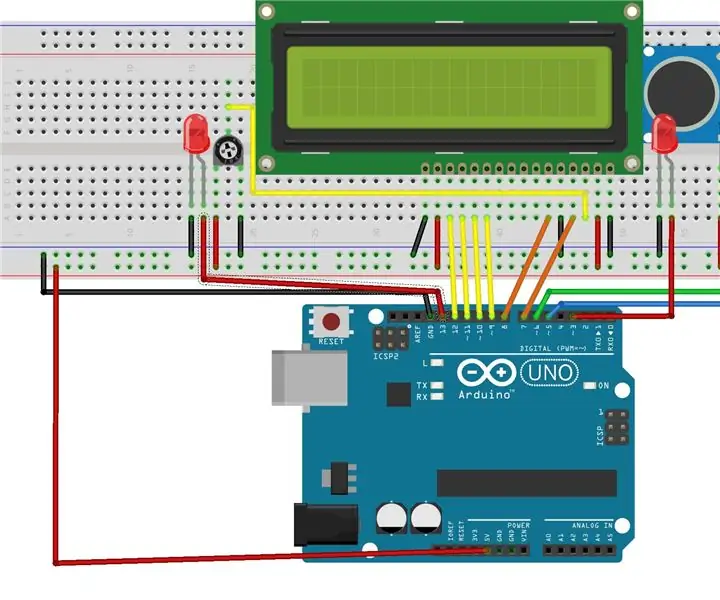
Arduino Alarm - Lab 5: نظرة عامة: تعليمات حول إنشاء إنذار باستخدام مستشعر بالموجات فوق الصوتية على Arduino UNOUses: مستشعر بالموجات فوق الصوتية ، LED (2) ، شاشة LCD ، مقياس الجهد ، Arduino UNO ، لوح التجارب ، والأسلاك ملاحظة: يستخدم مكتبات NewPing و LiquidCrystal
مزود طاقة منضدة مختبر DIY: 9 خطوات (مع صور)

DIY Lab Bench Power Supply: مرحبًا بالجميع! مرحبًا بكم في Instructable ، حيث سأوضح لك كيف صنعت مصدر طاقة بسيط ولكنه رائع المظهر! لدي فيديو حول الموضوع وأنصح بمشاهدة ذلك. يحتوي على خطوات واضحة وجميع المعلومات التي تحتاجها لصنع
أرخص اردوينو -- أصغر اردوينو -- اردوينو برو ميني -- البرمجة -- اردوينو نينو: 6 خطوات (مع صور)

أرخص اردوينو || أصغر اردوينو || اردوينو برو ميني || البرمجة || اردوينو نينو: …………………………. الرجاء الاشتراك في قناتي على يوتيوب لمزيد من مقاطع الفيديو ……. يدور هذا المشروع حول كيفية التعامل مع أصغر وأرخص اردوينو على الإطلاق. أصغر وأرخص اردوينو هو اردوينو برو ميني. إنه مشابه لاردوينو
